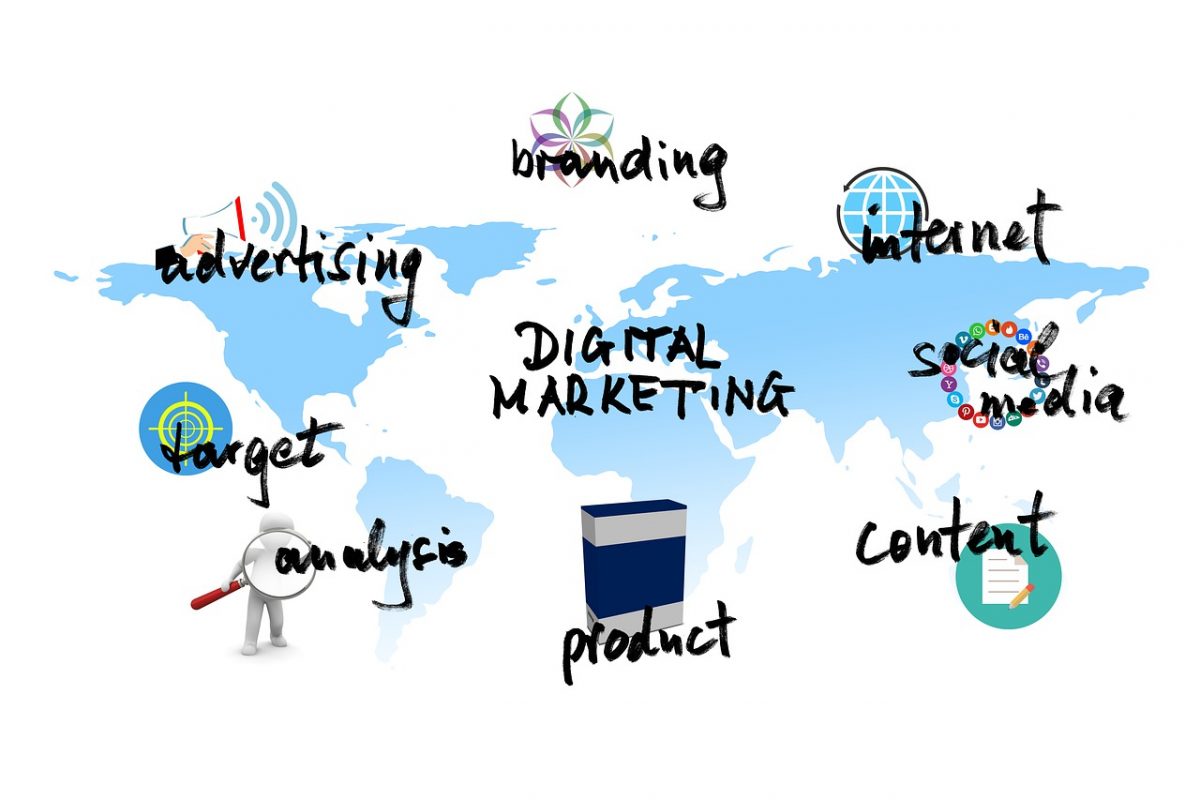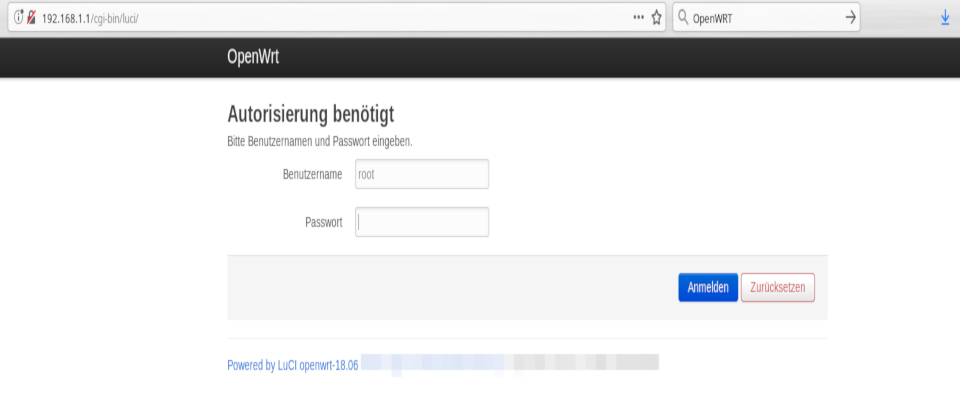Wenn auf dem Router keine Oberfläche (Luci) Installiert ist muss man via Kommandozeile das Update einspielen.
Schritt 1: Kopieren des Images auf das Gerät
scp Quelle Ziel
Das Sysupgrade-Image auf den Router kopieren am besten in das /tmp-Verzeichnis. Das wird beim runterfahren immer gelöscht.
scp -r sysupgrade.bin root@192.168.1.1:/tmp
Wenn diese Fehlermeldung kommt.
ash: /usr/libexec/sftp-server: not found
scp: Connection closed
gibt es eine Lösung. Wir nutzen zusätzlich die Option -O. Mit der Option -O (großes Oh) funktionier der Befehl. Das -O steht für Old-Modus. In neueren OpenWRT-Systemen gibt es kein SCP mehr sondern es muss SFTP verwendet werden. (getestet bei OpenWRT 22.03)
scp -r -O sysupgrade.bin root@192.168.1.1:/tmp
Schritt 2: Anmelden auf den Router.
ssh root@192.168.1.1
Schritt 3: Sysupgrade auf dem Gerät ausführen
sysupgrade /tmp/sysupgrade.bin
Standartmäßig bleiben Configeinstellungen Erhalten.
Beim nutzen der Option -n werden Configdatein überschrieben.
Das ganze dauert etwa 5 Minuten. Die Session wird geschlossen. Der Router liest automatisch die Dateien vom /tmp ein und richtet langsam OpenWRT wieder ein.
Schritt 4: Einrichten
Ihr könnt nach ca. 5min, via Browser entweder 192.168.1.1 bei reinem OpenWRT, oder bei Freifunk mit http://frei.funk testen ob alles geklappt hat.